Giriş
Başlangıç Ocak 2020'den itibaren Norveç'teki tüm şirketler talep üzerine Vergiler mali verileri için Norveç Vergi Yönetimi Standart Denetim Dosyası (SAF-T) 08 Temmuz 2019 tarihinde yayımlanan Belgeler v.1.4 ve 23 Mart 2018'de XML biçiminde yayımlanan teknik belgeler v.1.3 rapor, "Norveç SAF-T Finansal verileri"nin XSD şeması v.1.1 ile çakışıyor tarafından geliştirilen "SAF-T Working group", Skatteetaten © , based "OECD Standard Denetim Dosyası - Vergi 2.00" 02-02-2018 tarihinde değiştirildi.
Genel bakış
"Norveç dili SAF-T Finansal veriler" raporu Microsoft Dynamics 365 for Finance ve İşlemler, uygulamanın sürümü aşağıdaki veya sonraki sürümlerde olmalıdır Sürüm:
|
Sürümü Finans ve operasyonlar |
Derleme numarası |
|
10.0.6 |
10.0.234.20020 |
|
10.0.7 |
10.0.283.10012 |
|
10.0.8 |
10.0.319.12 |
|
10.0.9 |
10.0.328.0 |
Finans İçin ve Sürüm 7.3'ün işlemleri KB #4532651 yüklenmelidir.
Tesis Finans ve İşlemler uygulamasının sürümü uygundur, LCS portalında Elektronik raporlama (ER) yapılandırmalarının aşağıdaki veya sonraki sürümleri:
|
ER yapılandırma adı |
Yapılandırma türü |
Sürüm |
|
Standart Denetim Dosyası (SAF-T) |
Modeli |
32 |
|
SAF-T Finansal verileri model eşleme |
Model eşleme |
32.30 |
|
SAF-T Biçimi (HAYIR) |
Biçim (dışarı aktarma) |
32.40 |
yapılandırmaların en son sürümleri. Sürüm açıklaması genellikle tarafından sunulan değişikliği açıklayan KB makalesinin numarası yapılandırma sürümü.
Not: Tüm ER yapılandırmalarından sonra yukarıdaki tablo içeri aktarılır, Model eşlemesi için varsayılan seçeneğini ayarlayın aşağıdaki yapılandırma için Evet olarak ayarlayın:
-
SAF-T Finansal veri modeli eşlemesi

ER yapılandırmalarını indirme hakkında daha fazla bilgi için Microsoft Dynamics Yaşam Döngüsü Hizmetleri (LCS), bkz. Yaşam Döngüsü Hizmetleri'nden Elektronik raporlama yapılandırmalarını indirme.
Kurulum
Başlamak için için Microsoft Dynamics 365'te "Norveç SAF-T Finansal verileri" raporunu kullanma Finans ve İşlemler için aşağıdaki kurulumun yapılması gerekir:
-
Genel ledger parametreleri – ER biçimini ayarlamak için
-
Satış vergi kodu – Standart vergi kodlarıyla ilişkilendirmek için (bu konuda daha fazla bilgi edinin) "Norveç SAF-T Finansal veri Belgelerinde")
-
Ana accounts – Standart hesaplarla ilişkilendirmek için (bu konuda daha fazla bilgi edinin) "Norveç SAF-T Finansal veri Belgelerinde")
Genel muhasebe parametreleri
Ana menüde aç: Modüller > Genel
genel muhasebe > Genel muhasebe parametreleri sayfası > Genel Muhasebe kurulumu,
Vergi için Standart Denetim Dosyası (SAF-T) hızlı sekmesine gidin ve "SAF-T Biçimi
(HAYIR)" "Vergi için Standart Denetim Dosyası (SAF-T)" alanında.
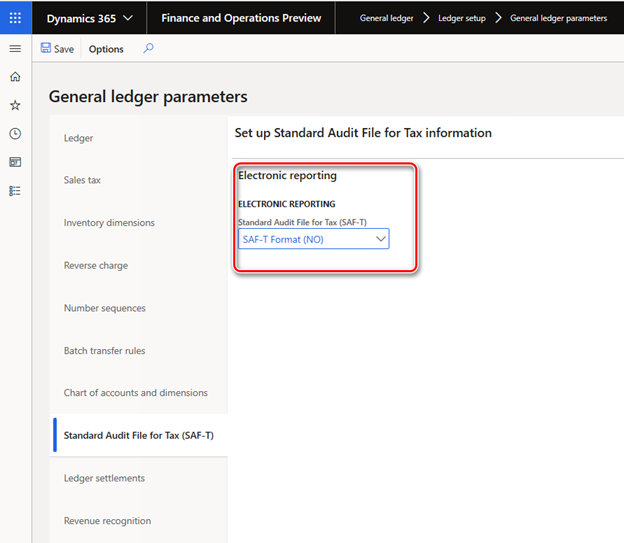
Satış vergisi kodu
"Norveç SAF-T Finansal veri Belgeleri" bölümünde açıklandığı gibi, sistemde kullanılan norveç standart KDV vergisi ile ilişkili olmalıdır StandardTaxCode> <kodlar (kullanılabilir) https://github.com/Skatteetaten/saf-t ) saf-T raporlama amacıyla.
İlişkili olmak için Finans ve operasyonlarda kullanılan satış vergisi kodları , modülleri açın > Vergi > Dolaylı vergiler > Satış vergisi > Satış vergisi kodlar sayfasında Satış vergisi kodu kaydı'na tıklayın ve Dış kodlar'a tıklayın Eylem bölmesinin Satış vergisi kodları grubunda:
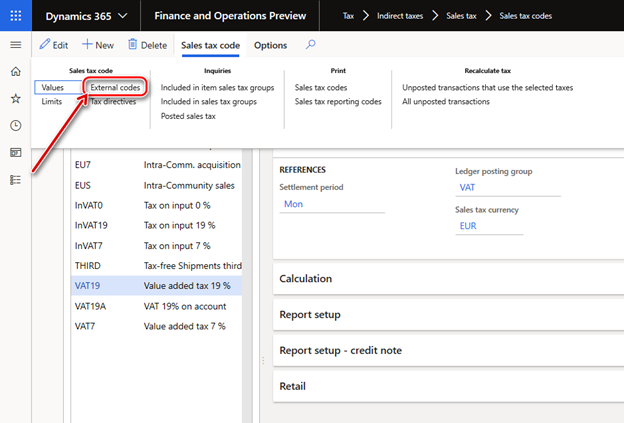
Dışta kodlar sayfasında, norveç standart KDV kodları için kullanılacak belirtin SAF-T raporunda raporlama amacıyla satış vergisi kodu kaydını seçin.
Ana hesaplar
"Norveç SAF-T Finansal veri Belgeleri" bölümünde açıklandığı gibi, sistemde kullanılan norveç standart hesapları ile ilişkilendirilmiş olmalıdır (kullanılabilir https://github.com/Skatteetaten/saf-t ) saf-T raporlama amacıyla.
Başlangıç sürüm 54.61'den "SAF-T Biçimi (NO)"elektronik raporlama biçimi destekler Uygulama aracılığıyla şirketin Ana hesapları için Standart hesapların kurulumu belirli parametreler.
Standart'ı ayarlamak için Uygulama aracılığıyla şirketin Ana hesapları için hesaplar belirli parametreler aşağıdaki adımları uygular:
-
Elektronik raporlama çalışma alanını açın, yapılandırma ağacı "SAF-T Biçimi (NO)" elektronik raporlama biçimi.
-
Çalıştığınız şirketin şirket olduğundan emin olun Uygulama yapmak istiyorsunuz belirli parametreler kurulumu.
-
Eylem Bölmesi'nde, Yapılandırmalar sekmesinin Uygulamaya özgü parametreler grubunda Kurulum'u seçin.
-
Sürümünü seçin Uygulamaya özgü sol tarafında kullanmak istediğiniz biçim parametre sayfası.
-
Aramalar Hızlı Sekmesinde StandardMainAccount_Lookup seçin ve ardından Koşullar Hızlı Sekmesi'nde ölçütleri belirtmek için, seçili şirket. Seçili şirketteki birkaç Ana hesabın aynı Standart hesabı elde edin, her Main için ayrı satır ekleyin hesabı seçin ve her biri için aynı Standart hesabı belirtin.
-
NA değerini listesini seçin. Main'da *Boş değil* olarak ayarlanmalıdır hesap sütunu. Çizgi sütunundaki değere göre "NA" değerini denetleyin tablodaki son koşuldur.
-
İşiniz bittiğinde koşulları ayarlayın, State alanının değerini Tamamlandı olarak değiştirin, ögesini seçin ve sayfayı kapatın.
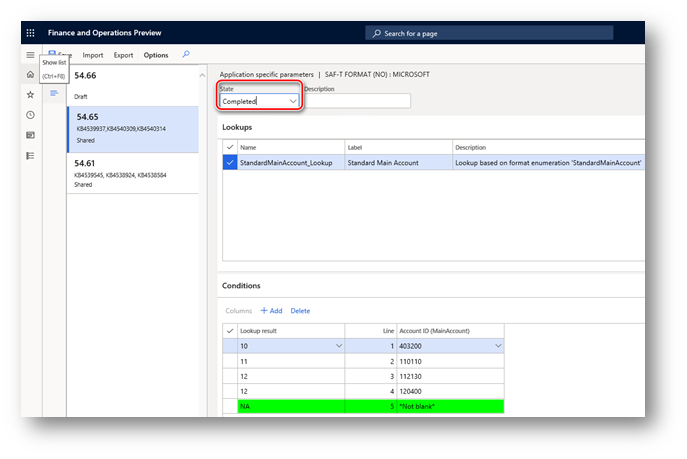
Kolayca dışarı aktarabilirsiniz bir raporun bir sürümünden uygulamaya özgü parametrelerin kurulumu ve Eylem bölmesindeki Dışarı ve İçeri Aktar düğmelerini kullanarak başka bir sürüme aktarın. Ayrıca kurulumu bir rapordan dışarı aktarabilir ve Ana hesaplar her iki şirkette de aynıysa, başka bir şirkette aynı rapor.
Oluşturmak "Norveç SAF-T Finansal verileri" raporu
Oluşturmak için Microsoft Dynamics 365'te "Norveç SAF-T Finansal verileri" raporu Finans ve operasyonlar, Açık Modüller > Genel muhasebe > Sorgular ve raporlar > Standart Vergi Denetim Dosyası (SAF-T) > Standard Vergi için Denetim Dosyası (SAF-T) menü öğesi.
Başlangıç belirtin ve BAŞLANGıÇ'ta SAF-T raporu oluşturmak istediğiniz dönemin bitiş tarihi sırasıyla raporun iletişim kutusunun tarih ve Bitiş tarihi alanları. Müşteriler, Satıcılar, Finansal boyutlar için onay kutularını işaretleyin rapora ilgili tablolardaki tüm kayıtları dahil etmek istiyorsanız. Bu onay kutuları yalnızca şirket, içinde işlem yapılan rapora dahil edilecek raporlama dönemi veya sıfır olmayan bakiye. Ne zaman Finansal boyutlar onay kutusu işaretlenmez, yalnızca raporlama dönemindeki işlemler <MasterFiles> düğümünü seçin. Öğesinin Personel numarası alanında Çalışan'ı seçin <UserID> bildirilecek Çalışanı belirtmek için raporun iletişim sayfası düğümü (denetim dosyasını oluşturan kullanıcının kimliği).).
ayrıca "Ana hesaplar" ve "Yevmiye defteri girişi" filtrelerini de uygulayın aracılığıyla, raporun iletişim kutusunun hızlı sekmesini eklemek için Kayıtlar'ı seçin.
Rapor adlandırma ve Bölme
"Norveç dili SAF-T Finansal veri Belgeleri" için aşağıdaki adlandırmanın kullanılması gerekir: sonuçta elde edilen XML raporları:
<SAF-T verileri veren satıcının kuruluş numarası>_<dışarı aktarma türü >_<tarih ve saati temsil eder (yyyymmddhh24hmise>_<toplam dosya sayısı dosyalar>.xml
Için örnek: SAF-T Financial_999999999_20160401235911_1_12.xml
Nerede:
-
"SAF-T Financial", DOSYANıN SAF-T türünü belirtir
-
"999999999" , verilerin sahibine ait kuruluş numarasını temsil eder.
-
"20160401235911" , dosyanın 24 saatlik saat kullanılarak oluşturulduğu tarihi ve saati temsil eder.
-
"1_12" dışarı aktarmadaki toplam 12 dosyadan 1'ini temsil eder (aynı seçim)
Tekli hacmi XML dosyası 2 GB'tan küçük olmalıdır. Gönderilen tüm tek XML dosyalarının doğrulanması gerekir şemasıyla: Tüm <MasterFiles> ilk dosyadadır ve sonraki dosyalardaki ilişkili işlemler (esnek sayıda dosyalarına bakın).
Örnek 12 dönemli bir muhasebe yılı seçimi. Ile dönem başına bir dosya Hareket:
|
Dosya numarası |
AuditFile İçeriği |
|
1 |
Üst bilgi ve MasterFiles |
|
2 ... 13 |
Üst bilgi ve GeneralLedgerEntries |
Maksimum aynı zip arşivindeki XML dosyalarının sayısı 10'dur.
Inç bu gereksinimlere uygun olarak, Finans için "SAF-T Biçimi (NO)" ER biçiminde ve Sonuçta elde edilen raporun XML'de otomatik olarak bölünmesi işlemi ile uygulanır aşağıdaki varsayımlar:
-
Maksimum sonuçta elde edilen XML raporunun hacmi 2000000 KB'tır
-
Tüm XML dosyaları şu kurala göre adlandırılır: SAF-T dışarı aktarma < verilerin satıcının kuruluş numarasını>_<yazın >_<tarih ve saati temsil eder (yyyymmddhh24hmise>
-
Tüm XML dosyaları tek bir zip arşivine dahil edilir
-
Her tek tek XML dosyası şemayla doğrular (yukarıda açıklandığı gibi).
Ardından rapor oluşturma 1'den fazla XML dosyası oluşturulduysa, kullanıcı tarafından sağlanır arşivde oluşturulan dosyaların adında dosyaların el ile numaralanması "_<toplam dosya sayısı>" ekleniyor. Kullanıcı bunu el ile denetler aynı arşivdeki en fazla 10 XML dosyasıdır ve arşivi aynı zip'teki XML dosyası sayısı üst sınırına kadar el ile birkaç arşiv arşiv 10 idi.
Düzeltme bilgileri
Yaşam Döngüsü Hizmetleri'nden elektronik raporlama yapılandırması indirme yönergeleri: https://learn.microsoft.com/en-us/dynamics365/unified-operations/dev-itpro/analytics/download-electronic-reporting-configuration-lcs
Microsoft Dynamics AX güncelleştirme dosyalarını edinme
Bu güncelleştirme, 7.3 sürümü için Microsoft İndirme Merkezi'nden el ile indirme ve yükleme için kullanılabilir:
Ön koşullar
Bu düzeltmeyi uygulamak için aşağıdaki ürünlerden birinin yüklü olması gerekir:
-
Microsoft Dynamics 365 for Finance and Operations (7.3)
Yeniden başlatma gereksinimi
Düzeltmeyi uyguladıktan sonra Uygulama Nesne Sunucusu (AOS) hizmetini yeniden başlatmanız gerekir.
İndirme, bu düzeltmeyi yükleme veya başka teknik destek sorularıyla karşılaşıyorsanız iş ortağınıza başvurun veya doğrudan Microsoft ile bir destek planına kaydolduysanız, Microsoft Dynamics için teknik desteğe başvurabilir ve yeni bir destek isteği oluşturabilirsiniz. Bunu yapmak için aşağıdaki Microsoft web sitesini ziyaret edin:
https://mbs.microsoft.com/support/newstart.aspx
Daha fazla bilgi
Ülkeye özgü telefon numaraları için bu bağlantıları kullanarak Microsoft Dynamics için teknik desteğe telefonla başvurabilirsiniz. Bunu yapmak için aşağıdaki Microsoft web sitelerinden birini ziyaret edin:
Ortak
https://mbs.microsoft.com/partnersource/resources/support/supportinformation/Global+Support+Contacts
Müşteri
https://mbs.microsoft.com/customersource/northamerica/help/help/contactus
Özel durumlarda, Microsoft Dynamics ve ilgili ürünler için Teknik Destek Uzmanı belirli bir güncelleştirmenin sorununuzu çözeceğini belirlerse normalde destek çağrıları için tahakkuk eden ücretler iptal edilebilir. Her zamanki destek maliyetleri, söz konusu güncelleştirme için uygun olmayan ek destek soruları ve sorunları için geçerlidir.
Not Bu, doğrudan Microsoft destek kuruluşundan oluşturulan bir "FAST PUBLISH" makalesidir. Burada yer alan bilgiler, ortaya çıkan sorunlara yanıt olarak olduğu gibi sağlanır. Kullanılabilir hale getirme hızının bir sonucu olarak, malzemeler tipografik hatalar içerebilir ve herhangi bir zamanda bildirimde bulunulmadan düzeltilebilir. Diğer konular için bkz . Kullanım Koşulları .










